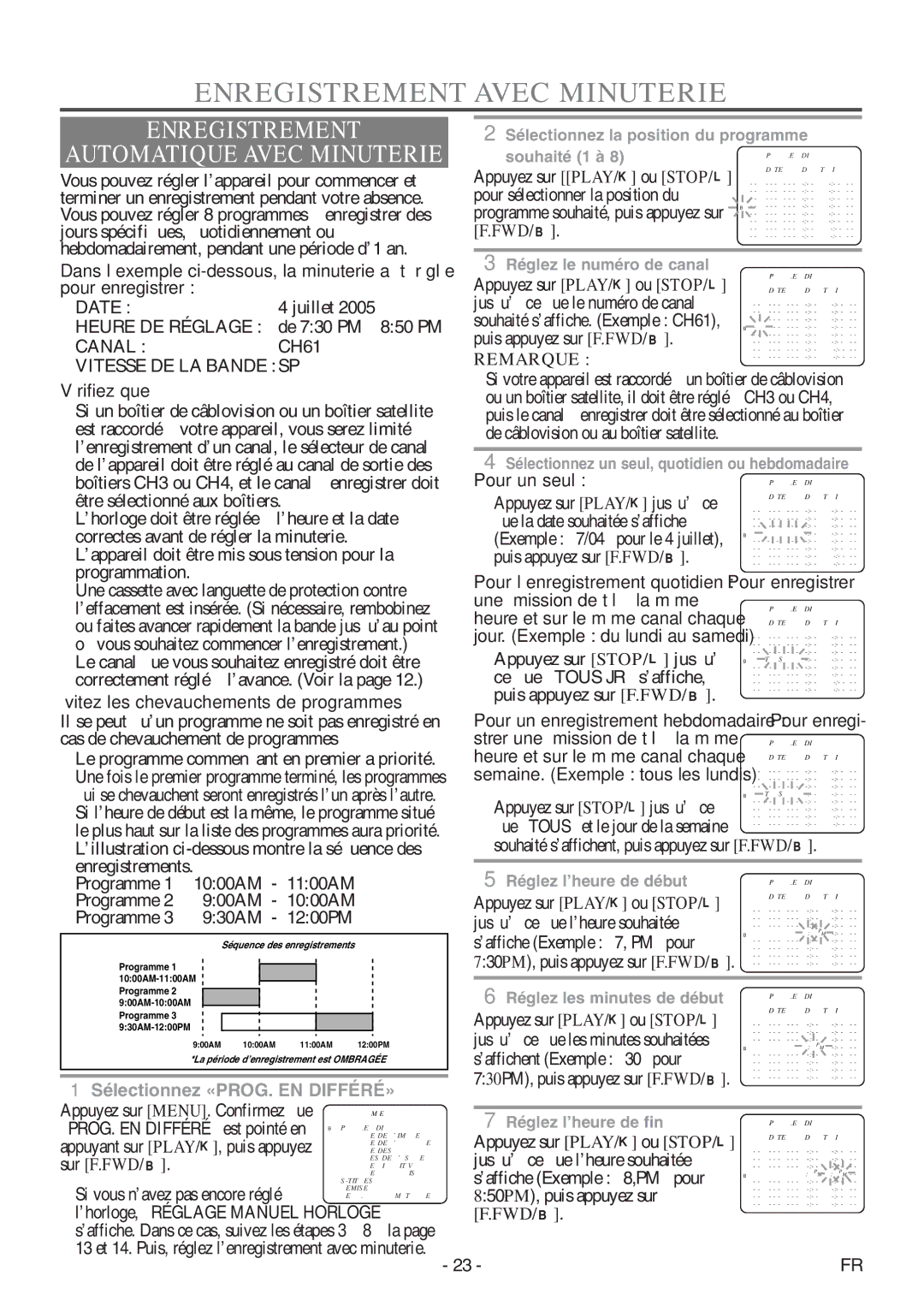ENREGISTREMENT AVEC MINUTERIE
ENREGISTREMENT
AUTOMATIQUE AVEC MINUTERIE
Vous pouvez régler l’appareil pour commencer et terminer un enregistrement pendant votre absence. Vous pouvez régler 8 programmes à enregistrer des jours spécifiques, quotidiennement ou hebdomadairement, pendant une période d’1 an.
Dans l’exemple
DATE :4 juillet 2005
HEURE DE RÉGLAGE : de 7:30 PM à 8:50 PM
CANAL :CH61
VITESSE DE LA BANDE :SP
Vérifiez que …
•Si un boîtier de câblovision ou un boîtier satellite est raccordé à votre appareil, vous serez limité à l’enregistrement d’un canal, le sélecteur de canal de l’appareil doit être réglé au canal de sortie des boîtiers CH3 ou CH4, et le canal à enregistrer doit être sélectionné aux boîtiers.
•L’horloge doit être réglée à l’heure et la date correctes avant de régler la minuterie.
•L’appareil doit être mis sous tension pour la programmation.
•Une cassette avec languette de protection contre l’effacement est insérée. (Si nécessaire, rembobinez ou faites avancer rapidement la bande jusqu’au point où vous souhaitez commencer l’enregistrement.)
•Le canal que vous souhaitez enregistré doit être correctement réglé à l’avance. (Voir la page 12.)
Évitez les chevauchements de programmes …
2Sélectionnez la position du programme
souhaité (1 à 8) |
| – PROG.EN DIFFÉRÉ – | |||
Appuyez sur [[PLAY/K] ou [STOP/L] | CH DATE | DÉBUT FIN | |||
- - | |||||
pour sélectionner la position du | - - | ||||
- - | |||||
programme souhaité, puis appuyez sur | B - - | ||||
- - | |||||
| |||||
[F.FWD/ B]. | - - | ||||
- - | |||||
| - - | ||||
3 Réglez le numéro de canal
Appuyez sur [PLAY/K] ou [STOP/L] |
| – PROG.EN DIFFÉRÉ – | ||
CH | DATE | DÉBUT FIN | ||
jusqu’à ce que le numéro de canal | - - | |||
souhaité s’affiche. (Exemple : CH61), | - - | |||
B | - | |||
| - - | |||
puis appuyez sur [F.FWD/ B]. | - - | |||
- - | ||||
REMARQUE : | - - | |||
- - | ||||
•Si votre appareil est raccordé à un boîtier de câblovision ou un boîtier satellite, il doit être réglé à CH3 ou CH4, puis le canal à enregistrer doit être sélectionné au boîtier de câblovision ou au boîtier satellite.
4Sélectionnez un seul, quotidien ou hebdomadaire
Pour un seul :
Appuyez sur [PLAY/K] jusqu’à ce | CH DATE | DÉBUT FIN | |||
- - | - - - | ||||
que la date souhaitée s’affiche | - - | - - - | |||
| - - | - - - | |||
(Exemple : «7/04» pour le 4 juillet), | B 61 | 7/04 | LUN | ||
- - | - - - | ||||
| |||||
puis appuyez sur [F.FWD/B]. | - - | - - - | |||
- - | - - - | ||||
| - - | - - - | |||
Pour l’enregistrement quotidien : Pour enregistrer | ||||
une émission de télé à la même |
| – PROG.EN DIFFÉRÉ – | ||
heure et sur le même canal chaque |
| |||
CH DATE | DÉBUT FIN | |||
jour. (Exemple : du lundi au samedi) | - - | |||
| - - | |||
Appuyez sur [STOP/L] jusqu’à | - - | |||
B - - | ||||
ce que «TOUS JR» s’affiche, | 61 TOUS JR | |||
- - | ||||
| - - | |||
puis appuyez sur [F.FWD/ B]. | - - | |||
|
|
|
| |
Il se peut qu’un programme ne soit pas enregistré en |
| Pour un enregistrement hebdomadaire : Pour enregi- | ||||||||||||
cas de chevauchement de programmes; |
| strer une émission de télé à la même |
| – PROG.EN DIFFÉRÉ – | ||||||||||
• Le programme commençant en premier a priorité. |
| heure et sur le même canal chaque | CH DATE | DÉBUT FIN | ||||||||||
|
|
|
|
| ||||||||||
• Une fois le premier programme terminé, les programmes |
| semaine. (Exemple : tous les lundis) | - - | - - - | ||||||||||
| - - | - - - | ||||||||||||
|
|
| - - | - - - | ||||||||||
| qui se chevauchent seront enregistrés l’un après l’autre. |
|
|
| B 61 | TOUS LUN | ||||||||
|
| L | - - | - - - | ||||||||||
• | Si l’heure de début est la même, le programme situé |
| Appuyez sur [STOP/ | ] jusqu’à ce | - - | - - - | ||||||||
le plus haut sur la liste des programmes aura priorité. |
| que «TOUS» et le jour de la semaine | - - | - - - | ||||||||||
|
|
|
|
|
| |||||||||
• L’illustration |
| souhaité s’affichent, puis appuyez sur [F.FWD/B]. |
| |||||||||||
| enregistrements. |
|
|
|
| 5 Réglez l’heure de début |
|
|
|
| ||||
| Programme 1 | 10:00AM - 11:00AM |
|
| – PROG.EN DIFFÉRÉ – | |||||||||
|
|
|
|
|
| |||||||||
| Programme 2 |
| 9:00AM - 10:00AM |
| Appuyez sur [PLAY/K] ou [STOP/L] | CH DATE | DÉBUT FIN | |||||||
|
|
| - - | - - - | ||||||||||
| Programme 3 |
| 9:30AM - 12:00PM |
| jusqu’à ce que l’heure souhaitée | - - | - - - | |||||||
|
|
| - - | - - - | ||||||||||
|
|
|
|
|
|
|
|
| B 61 | 7/04 LUN 7:12 PM | ||||
|
|
| Séquence des enregistrements |
| s’affiche (Exemple : «7, PM» pour | - - | - - - | |||||||
|
|
|
| - - | - - - | |||||||||
|
|
|
|
|
|
|
|
| 7:30PM), puis appuyez sur [F.FWD/B]. | - - | - - - | |||
| Programme 1 |
|
|
|
|
|
|
| - - | - - - | ||||
|
|
|
|
|
|
|
|
|
|
|
| |||
|
|
|
|
|
|
|
|
|
|
|
| |||
|
|
|
|
|
| 6 Réglez les minutes de début |
|
|
|
| ||||
| Programme 2 |
|
|
|
|
|
|
|
| – PROG.EN DIFFÉRÉ – | ||||
|
|
|
|
|
|
|
|
| ||||||
|
|
|
|
|
|
|
|
| ||||||
|
|
|
|
|
|
|
| CH DATE | DÉBUT FIN | |||||
| Programme 3 |
|
|
|
|
|
|
| Appuyez sur [PLAY/K] ou [STOP/L] | |||||
|
|
|
|
|
|
|
| - - | - - - | |||||
|
|
|
|
|
|
|
| |||||||
|
|
|
|
|
|
|
|
| jusqu’à ce que les minutes souhaitées | - - | - | - - - - - | - - - | |
|
| 9:00AM 10:00AM 11:00AM | 12:00PM |
| - - | - - - | ||||||||
|
|
| B 61 | 7/04 LUN 7:30PM | ||||||||||
| *La période d’enregistrement est OMBRAGÉE |
| s’affichent (Exemple : «30» pour | - - | - - - | |||||||||
|
| - - | - - - | |||||||||||
|
|
|
|
|
|
|
|
| 7:30PM), puis appuyez sur [F.FWD/B]. | - - | :- - - - - - | |||
|
|
|
|
|
|
|
|
| ||||||
| 1 Sélectionnez «PROG. EN DIFFÉRÉ» |
| - - | - | - - - - - | - - - | ||||||||
|
|
|
|
|
| |||||||||
|
|
|
|
|
|
|
| |||||||
Appuyez sur [MENU]. Confirmez que |
|
|
|
|
|
|
|
|
| |||||
| – M E N U – |
| 7 Réglez l’heure de fin |
|
|
|
| |||||||
«PROG. EN DIFFÉRÉ» est pointé en | B PROG.EN DIFFÉRÉ |
|
| – PROG.EN DIFFÉRÉ – | ||||||||||
|
|
|
|
| ||||||||||
| RÉGLAGE DE L’ IMAGE |
| K | L | CH DATE | DÉBUT FIN | ||||||||
appuyant sur [PLAY/K], puis appuyez |
| RÉGLAGE DE L’HORLOGE |
| |||||||||||
| RÉGLAGE DES CANAUX |
| Appuyez sur [PLAY/ ] ou [STOP/ ] | - - | - - - | |||||||||
sur [F.FWD/ B]. |
|
|
|
| RÉGLAGES DE L’USAGER |
| jusqu’à ce que l’heure souhaitée | - - | - - - | |||||
|
|
|
| RÉGLAGE CIRCUIT V |
| - - | - - - | |||||||
|
|
|
| LANGAGE [FRANÇAIS] |
| s’affiche (Exemple : «8,PM» pour | B 61 | 7/04 LUN 7:30PM 8:30PM - - | ||||||
• Si vous n’avez pas encore réglé |
|
| - - | - - - | ||||||||||
| REMISE À ZÉRO |
| 8:50PM), puis appuyez sur | - - | - - - | |||||||||
| RECH.CHRONOMÉTRQUE |
| - - | - - - | ||||||||||
|
|
|
| - - | - - - | |||||||||
| l’horloge, «RÉGLAGE MANUEL HORLOGE» |
| [F.FWD/B]. |
|
|
|
|
| ||||||
s’affiche. Dans ce cas, suivez les étapes 3 à 8 à la page |
|
13 et 14. Puis, réglez l’enregistrement avec minuterie. |
|
- 23 - | FR |